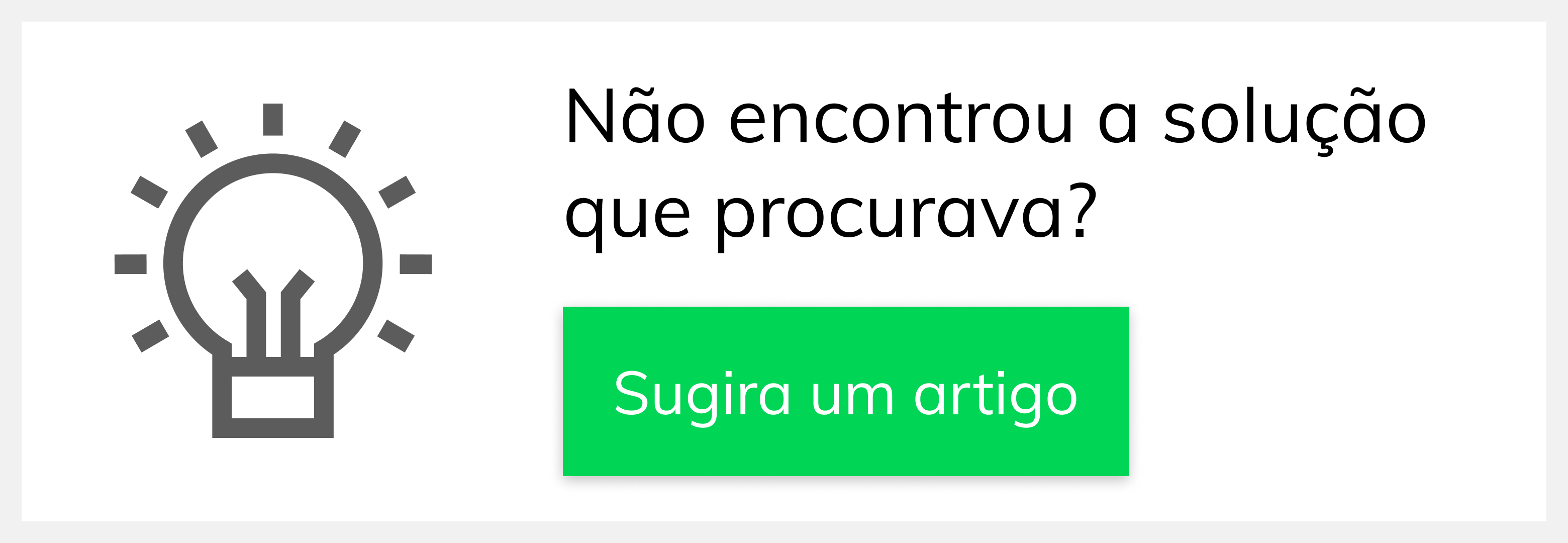Versions Compared
Key
- This line was added.
- This line was removed.
- Formatting was changed.
| Anchor | ||||
|---|---|---|---|---|
|
Índice
| Table of Contents | ||||||||
|---|---|---|---|---|---|---|---|---|
|
Produto: maxPedido
 Image Removed
Image Removed
 Image Removed
Image Removed
Gerenciando clientes
Ainda no menu Clientes, clique no menu superior direito ![]() Image Removed, em seguida em Gerenciar clientes, será aberto a tela de Carteira de clientes.
Image Removed, em seguida em Gerenciar clientes, será aberto a tela de Carteira de clientes.
Na tela de Carteira de Clientes, clique no menu superior direito ![]() Image Removed, abrirá a tela de Cadastro do clientes;
Image Removed, abrirá a tela de Cadastro do clientes;
Cadastrando novo cliente
Na tela de Cadastro de cliente poderão Cadastrando cliente
Ao acessar o aplicativo do maxPedido, aa aba de clientes é possível realizar o cadastro de duas formas onde poderão ser inseridos os dados cadastrais, localização, endereço comercial, roteiro de visitas, endereço de cobrança, endereço de entrega, posição financeira, observações gerenciais, contatos e referências comerciais;
Na Aba Dados Cadastrais serão inseridas as informações principais do cliente e na aba localização pode ser pesquisado a posição do cliente pelo mapa, selecione a localização e clique em salvar;
As abas seguintes serão de cadastro de endereço comercial, roteiro de visitas, endereço de cobrança e endereço de entrega;
Na aba de Informações Adicionais, poderá ser inserido o contato financeiro, contato do comprador, marcar os dias para atendimento comercial onde é possível realizar ligações e etc. Na aba Posição financeira, poderão ser inseridas as informações de agência e banco que o cliente trabalha;
Em observações Gerenciais existe um campo de texto, onde o vendedor pode apontar suas observações sobre o cliente;
listagem clientes
Aba clientes, na tela na listagem de clientes clique no ícone ![]() Image Added na barra superior onde já será aberto Cadastro de clientes.
Image Added na barra superior onde já será aberto Cadastro de clientes.
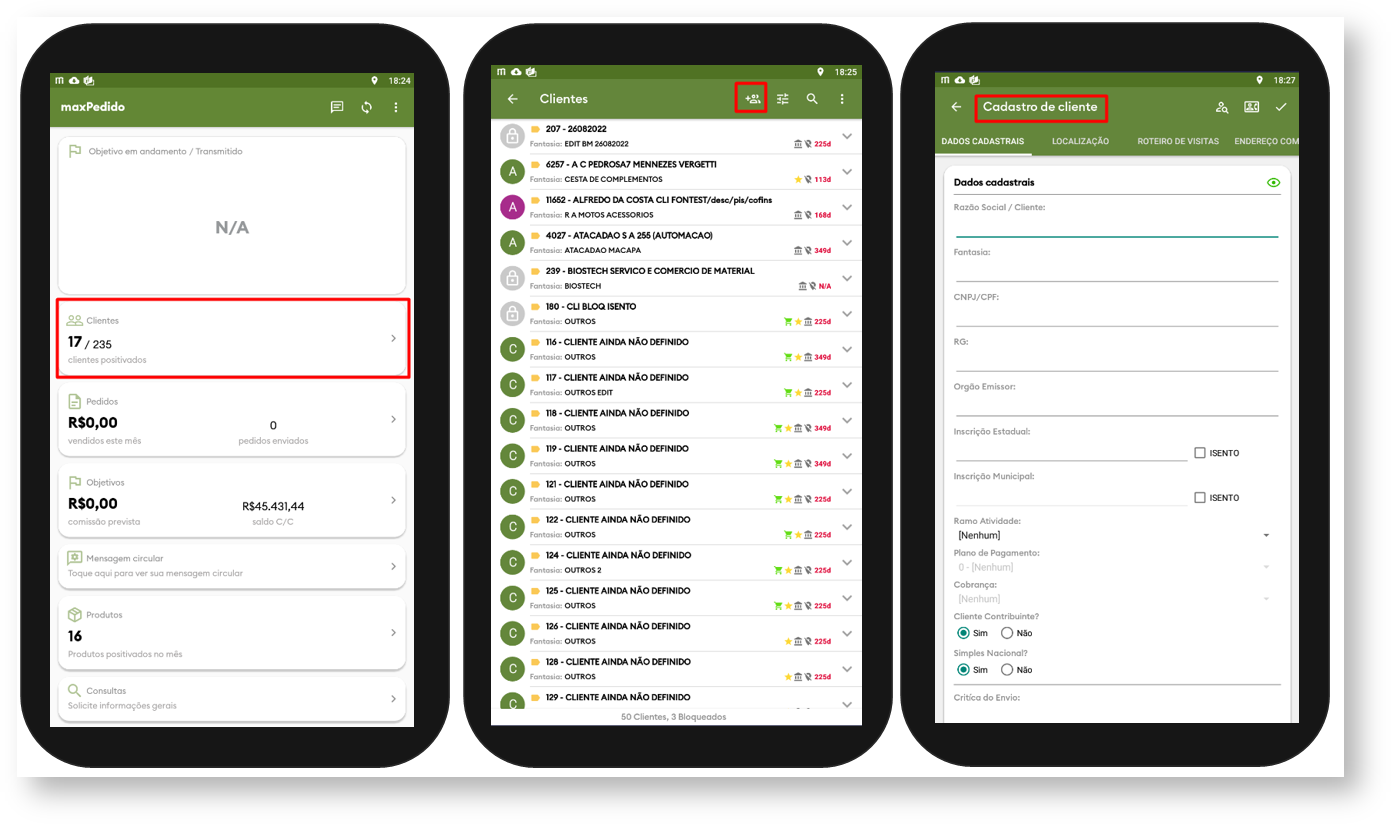 Image Added
Image Added
Gerenciar Clientes
Na listagem de clientes clique no menu ![]() Image Added posteriormente na opção Gerenciar clientes, clique no ícone
Image Added posteriormente na opção Gerenciar clientes, clique no ícone ![]() Image Added
Image Added
na barra superior onde abrirá a mesma tela de Cadastro de clientes.
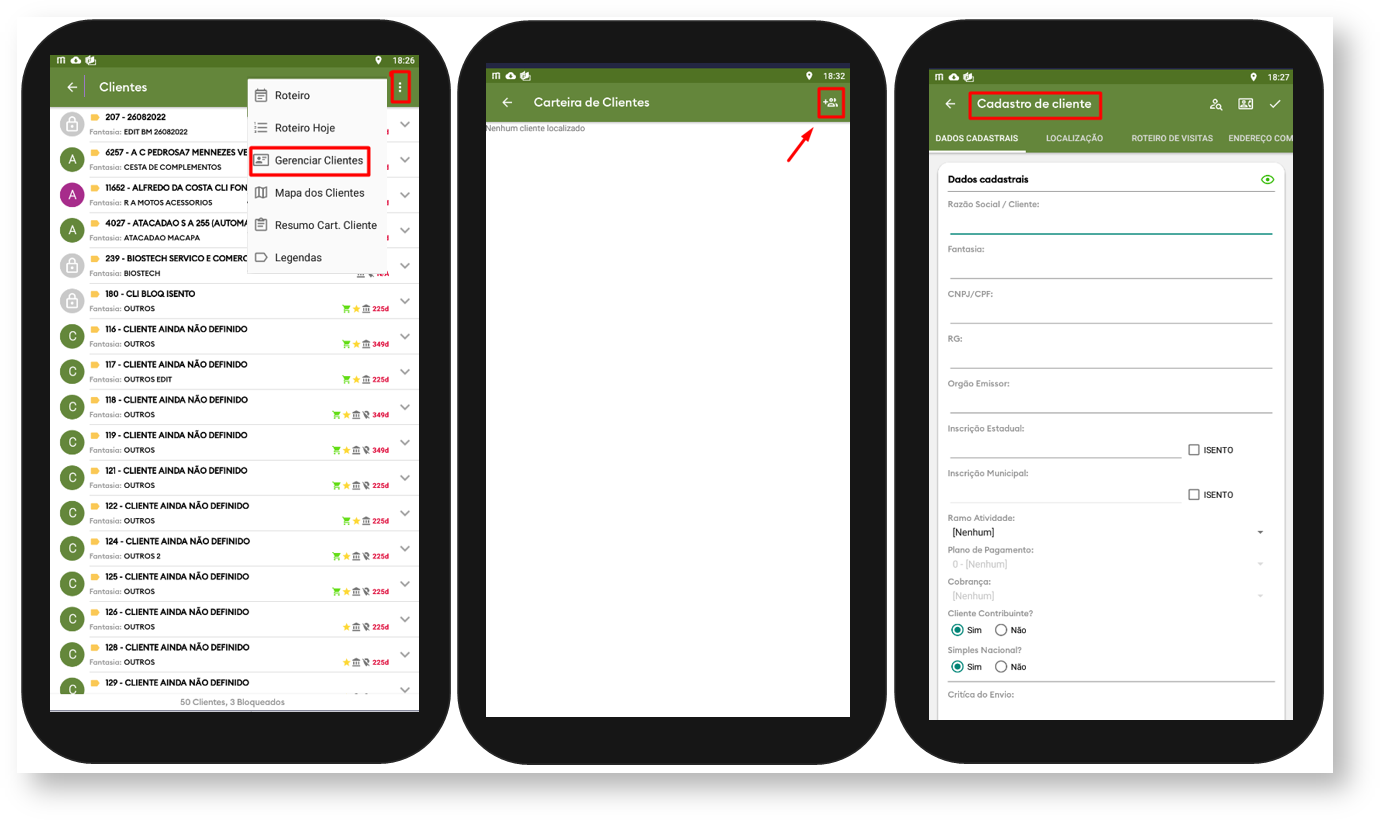 Image Added
Image Added
Permanecendo na tela de Cadastro de clientes clique no menu lateral direito ![]() Image Removed ícone
Image Removed ícone ![]() Image Added na barra superior, irá abrir a opção de Cadastrar Contatos, com as informações referentes ao contato deste cliente;
Image Added na barra superior, irá abrir a opção de Cadastrar Contatos, com as informações referentes ao contato deste cliente;
 Image Removed
Image Removed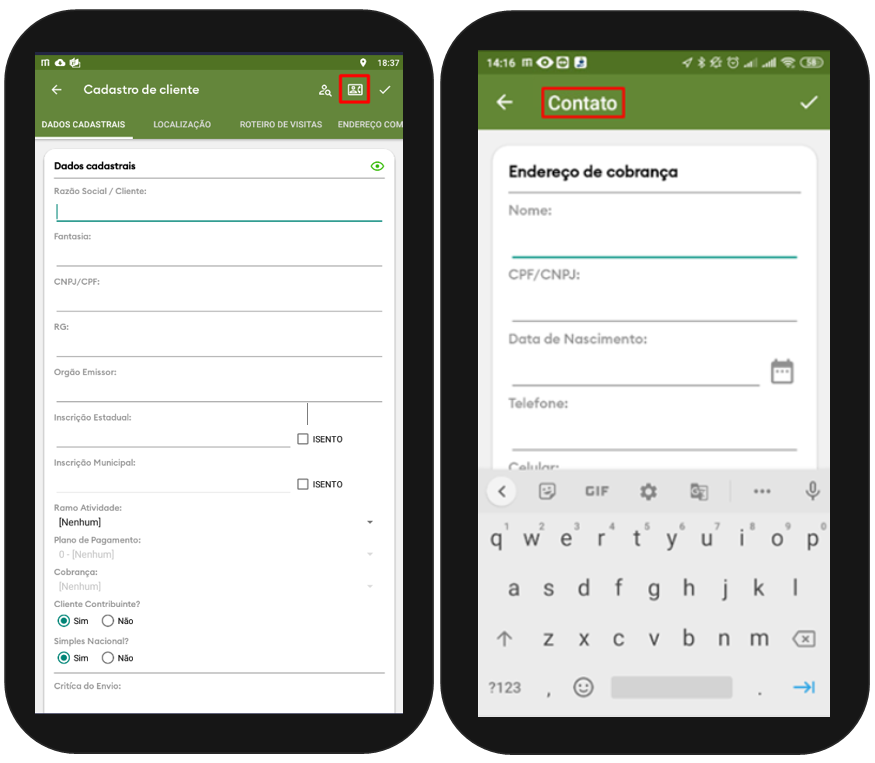 Image Added
Image Added
Ainda em Cadastro de Cliente, em Referência comercial, clique no menu lateral direito ![]() Image Removed
Image Removed ![]() Image Added, irá abrir a opção para realizar o cadastro, depois de preencher clique no menu lateral superior direito
Image Added, irá abrir a opção para realizar o cadastro, depois de preencher clique no menu lateral superior direito ![]() Image Removed
Image Removed![]() Image Added para salvar.
Image Added para salvar.
 Image Removed
Image Removed Image Added
Image Added
Por fim, em Cadastro de Cliente, em Anexos é apresentada a opção para tirar uma foto ou busca-la na galeria de seu aparelho.
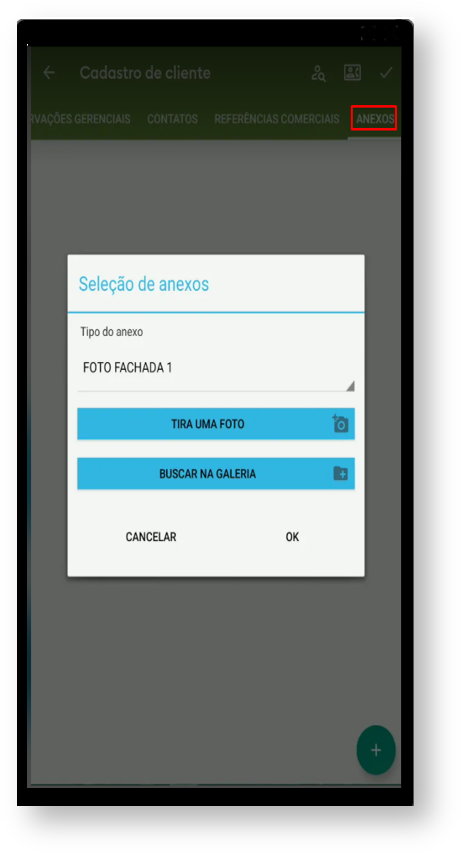
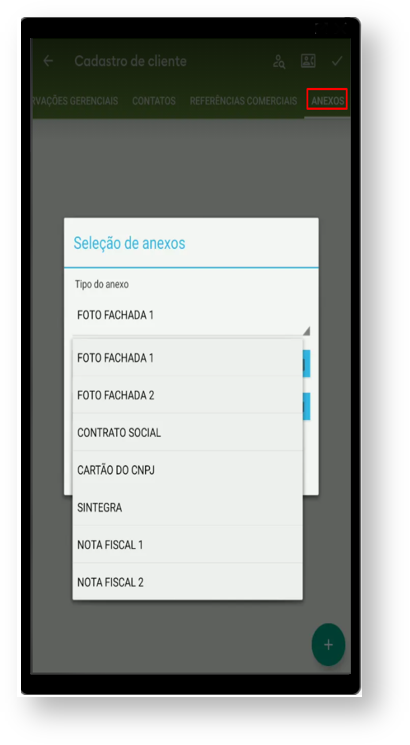
| Warning |
|---|
Os dados do cadastro do cliente serão enviados para o ERP quando é realizada a sincronização do maxPedido. A integradora do ERP irá validar os dados e emitir a critica de retorno deste cadastro de cliente. |
Cadastro de tipos de Anexos
 Image Removed
Image Removed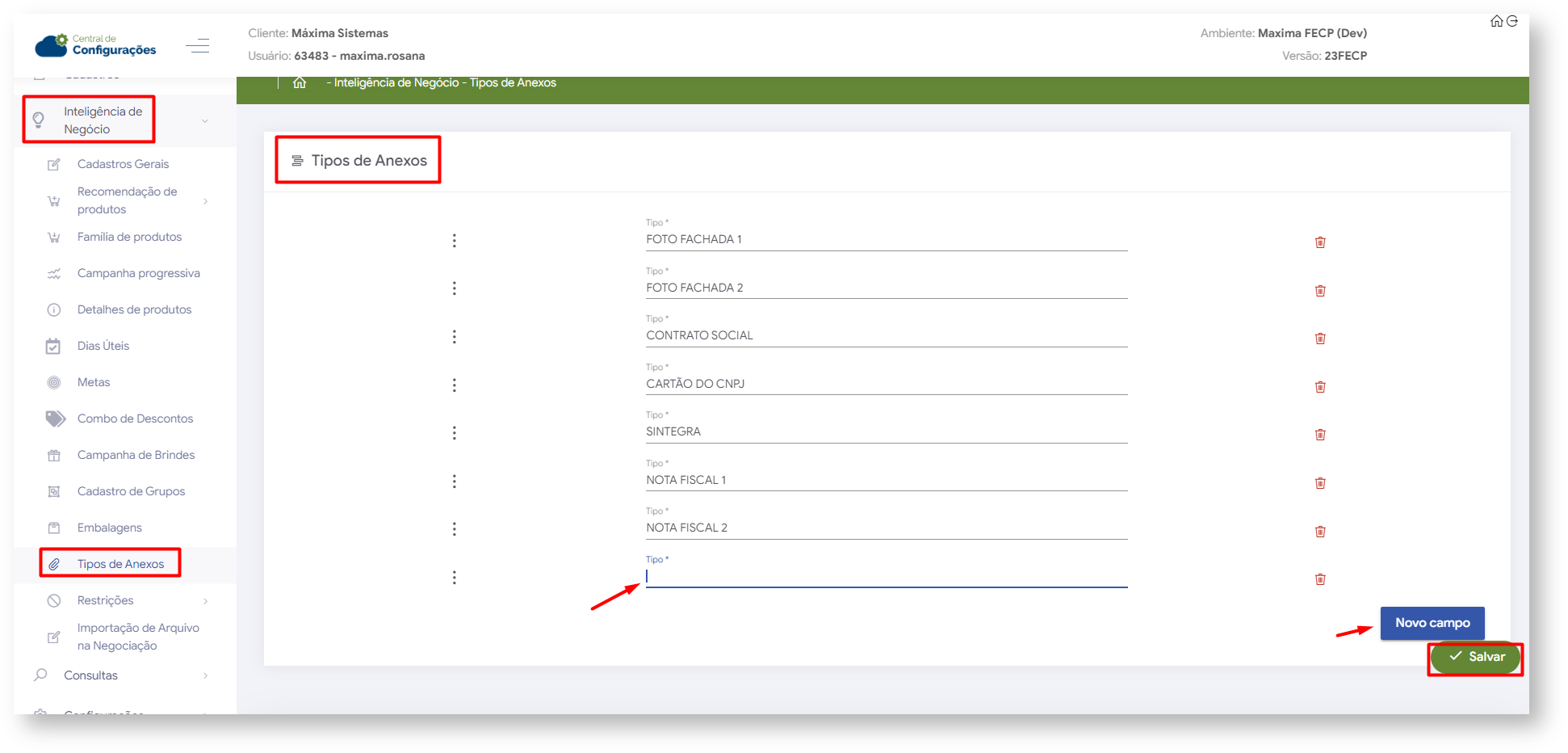 Image Added
Image Added
Artigos Relacionados
| Content by Label | ||||||||||||||||||
|---|---|---|---|---|---|---|---|---|---|---|---|---|---|---|---|---|---|---|
|
Artigo sugerido pelo analista XX.